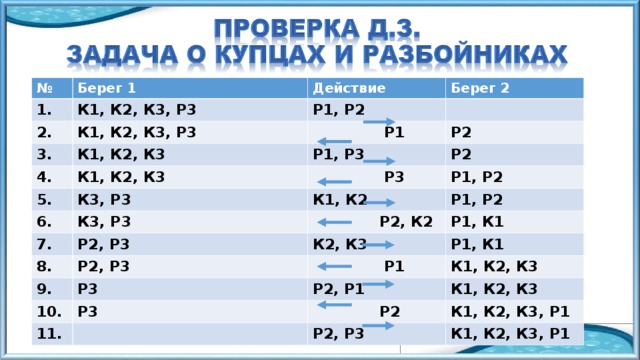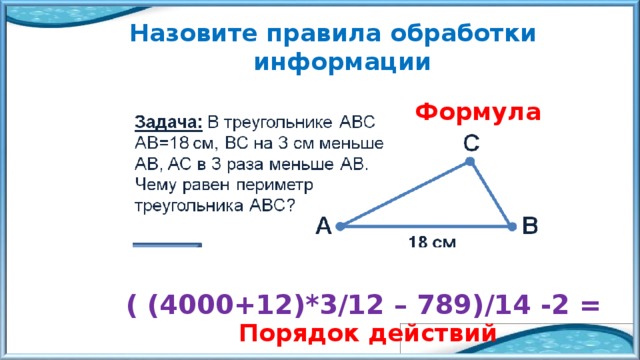Конспект урока
Предмет: Информатика и ИКТ
Класс: 5 А
Тема урока: «Создание движущихся изображений»
Тип урока: урок изучения новых знаний, комбинированный урок
Планируемые учебные результаты:
предметные – формирование навыков работы с редактором презентаций;
метапредметные – умение планировать пути достижения целей; соотносить свои действия с планируемыми результатами; осуществлять контроль своей деятельности; определять способы действий в рамках предложенных условий; корректировать свои действия в соответствии с изменяющейся
ситуацией; оценивать правильность выполнения поставленной задачи; ИКТ компетентность личностные – понимание роли информационных процессов в современном мире;
личностные – понимание роли информационных процессов в современном мире.
Задачи урока -
образовательные:
Создать условия для закрепления приемов работы в программе для создания презентаций MS POWER POINT, для развития навыков индивидуальной самостоятельной работы по осваиванию новых возможностей программного продукта;
Закрепить навыки обработки графической информации;
Закрепить навыки планирования последовательности действий.
развивающие:
- актуализировать полученные ранее знания;
- функций мышления (анализ, синтез, установление причинно-следственных связей, обобщение, выводы);
- функций целеполагания, самоорганизации, самоанализа, рефлексии.
Развитие навыков практического применения знаний;
Развитие познавательного интереса, творческой активности учащихся;
Развивать познавательный интерес к учебным дисциплинам и умение применять свои знания в практических ситуациях.
Научить отстаивать свою точку зрения
Формирование операционного мышления, направленного на выбор оптимальных решений; развить навыки мыслительной деятельности, включая каждого учащегося в учебно-познавательный процесс и создание условия для работы каждого в индивидуальном темпе;
Совершенствование умений по работе с различными источниками информации.
Развитие логического мышления, памяти.
Развитие рефлексивных умений через проведение анализа результатов урока и самоанализа собственных достижений на нём.
воспитательные:
Развитие коммуникативных умений обучающихся через организацию коллективной и индивидуальной работы на уроке.
Развитие и совершенствование внимательности, аккуратности, организованности.
Развитие у воспитанников чувства собственного достоинства, способностей к преодолению трудностей, умения ориентироваться в социальной среде.
Формировать навыки оценивания результатов своей и чужой деятельности.
Воспитание информационной культуры.
Материально-техническое обеспечение урока
- электронная презентация,
- смайлы для выставления баллов за работу на уроке;
- инструкционные карты для практической работы,
- компьютер,
- компьютеры учащихся,
- мультимедийный проектор.
План урока:
Организационный момент– 1 мин
Запись домашнего задания – 2 мин
Проверка домашнего задания – 3 мин
Актуализация знаний, фронтальный опрос для проверки уровня подготовки учащихся к усвоению нового материала. – 5 мин
Изучение нового материала - 10 мин
Гимнастика для глаз – 1 мин
Практическая работа – 7 мин
Физминутка – 3 мин
Продолжение практической работы – 8 мин
Рефлексия: подведение итогов урока и выставление оценок - 5 мин.
Организационный момент
Приветствие учителя. Проверка готовности к уроку (на доске надпись ТРУД – тетрадь, ручка, учебник, дневник).
Здравствуйте, дорогие ребята, я очень рада вас видеть. На уроке мы должны быть собранными, внимательно слушать вопросы и ответы своих одноклассников, четко отвечать на вопросы. Итак, начнем урок.
Запись домашнего задания.
(слайд 1)

Запишите домашнее задание, которое вы видите на экране: параграф 12 (8), карточка. Карточки сейчас раздаст ассистент (ассистентом назначается один из учеников). Вам необходимо будет продумать сюжет для собственного мультфильма.
Содержимое карточки:
| Моя анимация «________________________________________» | Фамилия и имя: ________________________________________ |
| Место действия:
|
|
| Герои анимации (персонажи):
|
|
| Сюжет анимации (последовательность событий):
|
|
Проверка домашнего задания.
Возьмите в руки карандаши и поменяйтесь с соседями по парте своими работами. Давайте подробно разберём домашнее задание, которое начали делать на прошлом уроке – Задачу о купцах и разбойниках. (слайд 2)

Тем, у кого нет исправлений от проверяющего, ассистент выдаст по смайлику. (См. Приложение 3) Смайлики – это баллы, накопив которые, вы получите оценку.
Актуализация знаний, фронтальный опрос для проверки уровня подготовки учащихся к усвоению нового материала.
(слайды 3, 4, 5)
Назовите правила обработки информации, представленной на слайде.
(Дети отвечают, ответы дублируются на слайде).



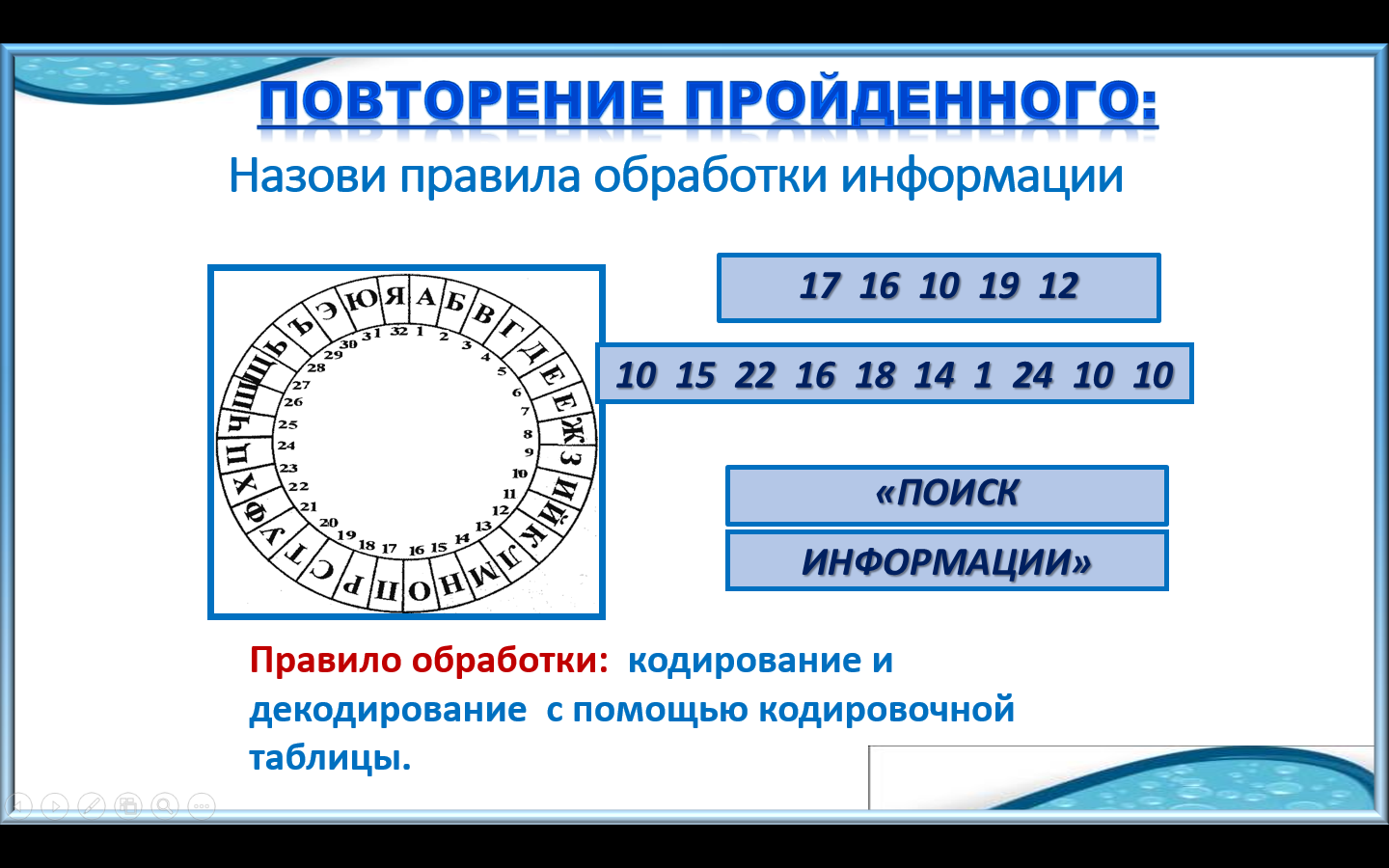


Изучение нового материала. (слайд 6)

Мы вспомнили и назвали различные способы обработки информации. А сейчас посмотрите и скажите, как обработана графическая информация, представленная на экране? (Дети отвечают – обработана так, что изображения двигаются, то есть это анимация).
Да, графическую информацию можно обработать так, чтобы получилась движущаяся картинка. Поэтому тема нашего урока (дети – создание движущихся изображений). Запишите тему урока в тетради.
(слайд 7)

(Постановка проблемы)
Что мы уже умеем делать, используя компьютер? (ответы детей – мы умеем рисовать в Paint, умеем писать, используя MS Word). Правильно. А чего мы пока не умеем? (Ответ детей – не умеем делать так, чтобы изображения и текст двигались). Подходят ли нам для этой задачи уже известные нам программы? (Ответ детей – нет). Что нужно для обработки нового вида информации? (Ответ детей - новая программа). Как вы думаете, какая программа нам поможет? (Ответ детей – программа для создания и редактирования движущихся изображений) Правильно, и эта программа называется MS Power Point.
Назовите задачи нашего урока (дети смотрят на слайд и проговаривают задачи урока). (слайд 8):

И сейчас мы выполним первую задачу: узнаем, как создаются движущиеся изображения. Просмотрим видеофрагмент (слайд 9).

Прежде, чем мы перейдём к практической части, я объясню вам задание. (слайд 10):


Как применить анимацию? (слайд 11)

Какие мы можем выбрать эффекты анимации? (слайд 12)

Гимнастика для глаз.
Теперь, перед тем, как приступить к работе за компьютером, нам необходимо сделать гимнастику для глаз (слайд 13). Следим глазками за пчелой, не поворачивая головы.

Практическая работа.
Выполним вторую задачу урока – научимся создавать движущиеся изображения с помощью компьютера. На компьютерных столах вы найдёте листы с алгоритмом выполнения практической работы (См. приложение 2). Что такое алгоритм? (дети отвечают – план действий, последовательность действий). Правильно, и мы будем учиться создавать анимацию по плану. За выполненную практическую работу вы получите по три смайлика. (дети начинают выполнять работу).
Физминутка. (слайд 14)
Давайте ненадолго прервёмся на физминутку. (дети вместе с учителем выполняют упражнения)

Практическая работа.
Молодцы, вы настоящие спортсмены! Продолжаем работу над презентацией! (дети доделывают практическое задание и сохраняют результаты).
Рефлексия. (слайды 15-16)
(Слайд 15, если остаётся время) Сейчас я хочу предложить вам дать характеристику слову «анимация» при помощи приёма «акрослово», когда мы на каждую букву придумываем слово-характеристику. Например, буква А – активная. (дети предлагают свои варианты)
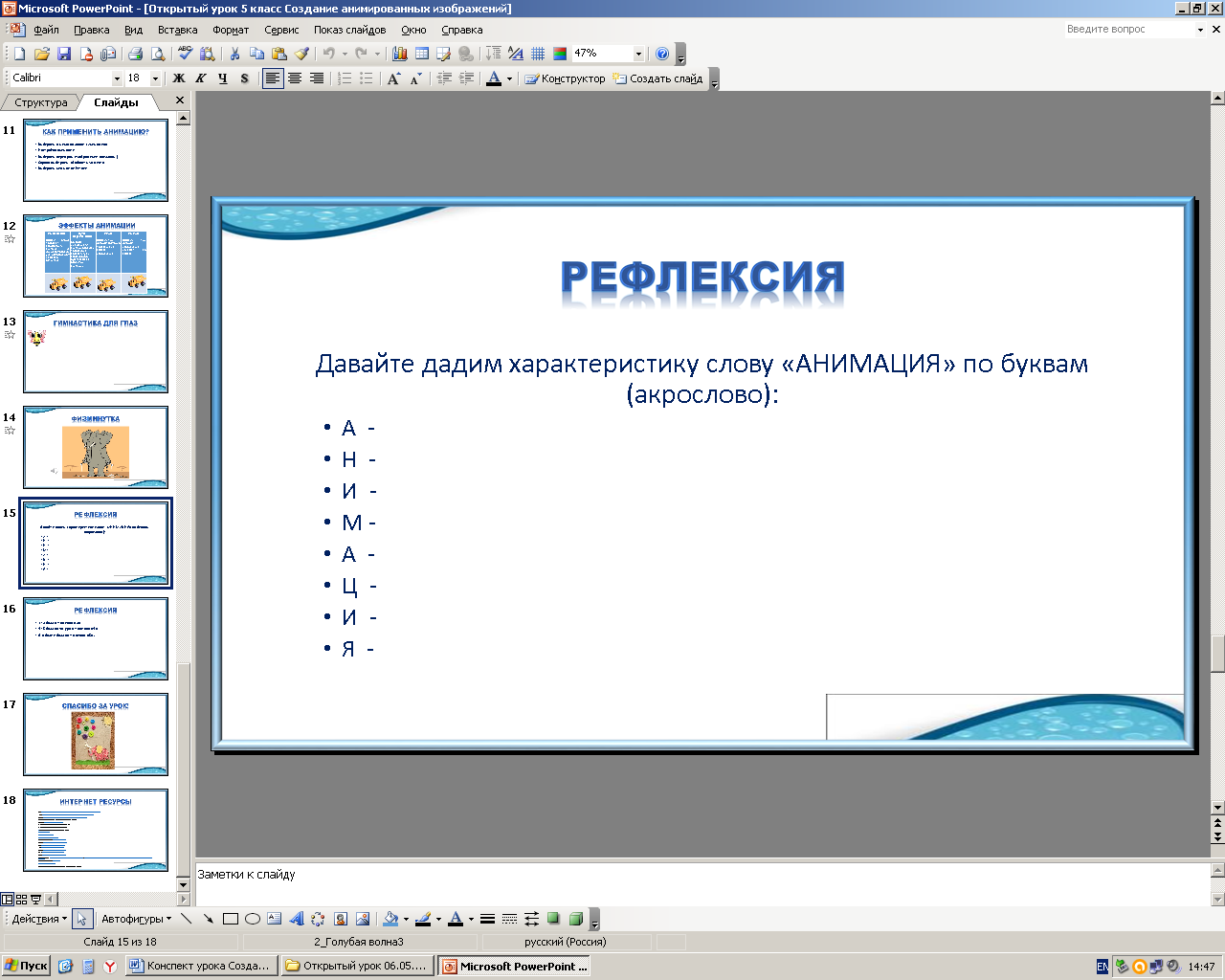

Посмотрите, сколько вы набрали смайликов за урок? За активность на уроке вы получите оценку, критерии вы видите на экране. (Дети сдают смайлики, получают оценки).
Вам понравился урок? Чему вы смогли научиться? (ответы детей)
С пасибо за урок, до свидания! (слайд 17).
пасибо за урок, до свидания! (слайд 17).
Список литературы:
Л.Л. Босова. Информатика. 5 класс. М.: БИНОМ, 2015
http://metodist.lbz.ru/authors/informatika/3/ - электронный ресурс, авторская мастерская Босовой Л.Л.
Информатика. Программа для основной школы : 5–6 классы. 7-9 классы. Авторы: Босова Л. Л., Босова А. Ю. М.: БИНОМ, 2014
Гиперссылка на ресурс, обеспечивающий доступ к ЭОР
http://metodist.lbz.ru/authors/informatika/3/flash/5kl/gl2/11.php
Приложение 1. Карточка для д/з
| Моя анимация «___________________________________» | Фамилия и имя: ___________________________________ |
| Место действия:
|
|
| Герои анимации (персонажи):
|
|
| Сюжет анимации (последовательность событий):
|
|
| Моя анимация «___________________________________» | Фамилия и имя: ___________________________________ |
| Место действия:
|
|
| Герои анимации (персонажи):
|
|
| Сюжет анимации (последовательность событий):
|
|
Приложение 2. Практическая работа «Создание движущихся изображений» План действий:
Запусти программу PowerPoint из офисного пакета. (Пуск – Программы –
Microsoft Office – Microsoft Office PowerPoint).
Вставь новый слайд (Главная – создать слайд).
Установи макет слайда (Главная – макет – пустой слайд).
Вставь файл «Фон» из папки «Заготовки» (Вставка—Рисунок –Рабочий стол – Домашняя папка на диске Z – 5 класс – Заготовки).
В ставь файлы с изображением морских обитателей из папки «Заготовки» (Вставка—Рисунок –Рабочий стол – Домашняя папка на диске Z – 5 класс – Заготовки).
ставь файлы с изображением морских обитателей из папки «Заготовки» (Вставка—Рисунок –Рабочий стол – Домашняя папка на диске Z – 5 класс – Заготовки).
Размести изображения как показано на рисунке.
Выдели один из рисунков и настрой для него эффект анимации (Анимация—настройка анимации – Добавить эффект – Пути перемещения – Нарисовать пользовательский путь – Рисованная кривая). С помощью карандаша нарисуй путь движения персонажа по слайду.
Настрой скорость движения (Скорость - очень медленно).
Выдели другой рисунок и настрой для него эффект анимации (Анимация—настройка анимации – Добавить эффект – Пути перемещения – Нарисовать пользовательский путь – Рисованная кривая). С помощью карандаша, нарисуй путь движения персонажа по слайду.
Настрой скорость движения (Скорость - очень медленно).
Настрой запуск движения второго изображения (Рисунок – запускать вместе с предыдущим).
Запусти просмотр анимации в полный экран (F5).
Запусти анимацию щелчком мыши.
Выйди из режима просмотра(ESC).
Сохрани файл в личной папке под именем «Аквариум». (Файл-Сохранить как – Рабочий стол – Домашняя папка на диске Z – 5 класс – папка твоего класса – папка с твоей фамилией).
Продемонстрируй работу учителю.
Приложение 3.
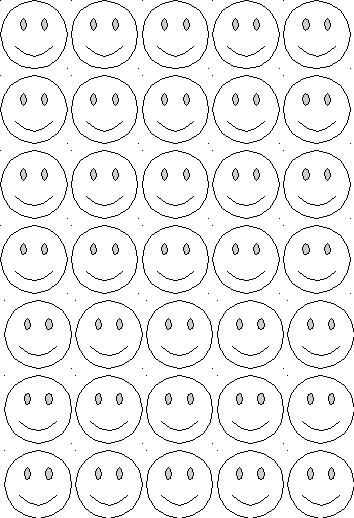
МУНИЦИПАЛЬНОЕ ОБЩЕОБРАЗОВАТЕЛЬНОЕ УЧРЕЖДЕНИЕ
«ШУМИЛОВСКАЯ СРЕДНЯЯ ОБЩЕОБРАЗОВАТЕЛЬНАЯ ШКОЛА»
Технологическая карта урока. Босова Л.Л. Информатика . 5 класс. ФГОС.
Подготовила: Макошина Нина Владимировна
Предмет: Информатика и ИКТ
Класс: 5 А
Тема урока: «Создание движущихся изображений»
Тип урока: урок изучения новых знаний, комбинированный урок
Планируемые учебные результаты:
предметные – формирование навыков работы с редактором презентаций;
метапредметные – умение планировать пути достижения целей; соотносить свои действия с планируемыми результатами; осуществлять контроль своей деятельности; определять способы действий в рамках предложенных условий; корректировать свои действия в соответствии с изменяющейся
ситуацией; оценивать правильность выполнения поставленной задачи; ИКТ компетентность личностные – понимание роли информационных процессов в современном мире;
личностные – понимание роли информационных процессов в современном мире.
Задачи урока -
образовательные:
Создать условия для закрепления приемов работы в программе для создания презентаций MS POWER POINT, для развития навыков индивидуальной самостоятельной работы по осваиванию новых возможностей программного продукта;
Закрепить навыки обработки графической информации;
Закрепить навыки планирования последовательности действий.
развивающие:
- актуализировать полученные ранее знания;
- функций мышления (анализ, синтез, установление причинно-следственных связей, обобщение, выводы);
- функций целеполагания, самоорганизации, самоанализа, рефлексии.
Развитие навыков практического применения знаний;
Развитие познавательного интереса, творческой активности учащихся;
Развивать познавательный интерес к учебным дисциплинам и умение применять свои знания в практических ситуациях.
Научить отстаивать свою точку зрения
Формирование операционного мышления, направленного на выбор оптимальных решений; развить навыки мыслительной деятельности, включая каждого учащегося в учебно-познавательный процесс и создание условия для работы каждого в индивидуальном темпе;
Совершенствование умений по работе с различными источниками информации.
Развитие логического мышления, памяти.
Развитие рефлексивных умений через проведение анализа результатов урока и самоанализа собственных достижений на нём.
воспитательные:
Развитие коммуникативных умений обучающихся через организацию коллективной и индивидуальной работы на уроке.
Развитие и совершенствование внимательности, аккуратности, организованности.
Развитие у воспитанников чувства собственного достоинства, способностей к преодолению трудностей, умения ориентироваться в социальной среде.
Формировать навыки оценивания результатов своей и чужой деятельности.
Воспитание информационной культуры.
Материально-техническое обеспечение урока
- электронная презентация,
- смайлы для выставления баллов за работу на уроке;
- инструкционные карты для практической работы,
- компьютер,
- компьютеры учащихся,
- мультимедийный проектор.
План урока:
Организационный момент– 1 мин
Запись домашнего задания – 2 мин
Проверка домашнего задания – 3 мин
Актуализация знаний, фронтальный опрос для проверки уровня подготовки учащихся к усвоению нового материала. – 5 мин
Изучение нового материала - 10 мин
Гимнастика для глаз – 1 мин
Практическая работа – 7 мин
Физминутка – 3 мин
Продолжение практической работы – 8 мин
Рефлексия: подведение итогов урока и выставление оценок - 5 мин.
|
| Этапы урока | Материал ведения урока | Деятельность учащихся | УУД на этапах урока |
| 1 | Организационный момент | На доске надпись «ТРУД» (тетрадь, ручка, учебник, дневник) | Дети рассаживаются по местам. Проверяют наличие принадлежностей. | Личностные УУД: - формирование навыков самоорганизации - формирование навыков письма |
| 2 | Запись домашнего задания. | § 12 (8), карточка(слайд 1)  (Карточка в приложении 1) | Работа с дневниками |
| 3 | Проверка домашней работы на уроке не проводится. (если нет исправлений - 1 балл) | Задача о купцах и разбойниках (слайд 2) 
| Задание подробно разбирается вместе с учителем | Личностные УУД: - развитие грамотной речи, памяти - самоанализ
Коммуникативные: - контроль и оценивание результатов деятельности одноклассников
|
| 4 | Повторение пройденного (за верный ответ – 1 балл) | - назови правила обработки информации: (слайды 3, 4, 5) 
| - сортировка по возрастанию, сортировка по алфавиту, классификация, кодирование, формула, порядок действий, логические рассуждения. |
| 5 | Формулирование темы и целей урока через повторение (за верный ответ – 1 балл) | Мы вспомнили и назвали различные способы обработки информации. А сейчас посмотрите и скажите, как обработана графическая информация, представленная на экране? (слайд 6) 
- Да, графическую информацию можно обработать так, чтобы получилась движущаяся картинка. Поэтому тема урока: (слайд 7)  Что мы уже умеем делать, используя компьютер?
Правильно. А чего мы пока не умеем?
Подходят ли нам для этой задачи уже известные нам программы? Что нужно для обработки нового вида информации? Как вы думаете, какая программа нам поможет? Правильно, и эта программа называется MS Power Point. - назовите задачи урока: (слайд 8):  | - обработана так, что изображения движутся, т.е это анимация.
- «Создание движущихся изображений»;
– мы умеем рисовать в Paint, умеем писать, используя MS Word. -не умеем делать так, чтобы изображения и текст двигались. - Нет. -Новая программа. - программа для создания и редактирования движущихся изображений) - узнать, как создаются движущиеся изображения; научиться создавать движущиеся изображения с помощью компьютерных программ. | Регулятивные: - развитие умения формулировать тему и цель урока в соответствии с задачами и нормами русского языка Личностные: - развитие логического мышления, познавательной активности |
| 5 | Объяснение темы | - выполним первую задачу: узнаем о создании движущихся изображений побольше; (слайд 9). 
Прежде, чем мы перейдём к практической части, я объясню вам задание. (слайд 10):   Как применить анимацию? (слайд 11)  Какие мы можем выбрать эффекты анимации? (слайд 12) 
| - смотрят видео фрагмент; - слушают инструкции;
| Познавательные УУД: - формирование представлений о создании движущихся изображений Личностные: -развитие внимания, зрительной и слуховой памяти, алгоритмического мышления, умение адекватно оценивать свои успехи Коммуникативные: - развитие диалогической речи |
| 6 | Гимнастика для глаз | Теперь, перед тем, как приступить к работе за компьютером, нам необходимо сделать гимнастику для глаз (слайд 13). Следим глазками за пчелой, не поворачивая головы.

| - выполняют гимнастику для глаз, наблюдая за движением изображения на слайде. |
|
| 7 | Компьютерный практикум (3 балла) | Выполним вторую задачу урока – научимся создавать движущиеся изображения с помощью компьютера: | - ПР. Создание движущихся изображений (по распечатке)
| Личностные: - формирование умения использовать программное обеспечение для обработки информации |
| 8 | Физминутка | Давайте ненадолго прервёмся на физминутку. 
| Выполняют упражнения вслед за учителем. |
|
| 9 | Продолжение практической работы | Молодцы, вы настоящие спортсмены! Продолжаем работу над презентацией! | Доделывают практическую работу, сохраняют результаты | Личностные: - формирование умения использовать программное обеспечение для обработки информации |
| 8 | Итоги урока, рефлексия | (Слайд 15, если остаётся время) Сейчас я хочу предложить вам дать характеристику слову «анимация» при помощи приёма «акрослово», когда мы на каждую букву придумываем слово-характеристику. Например, буква А – активная. 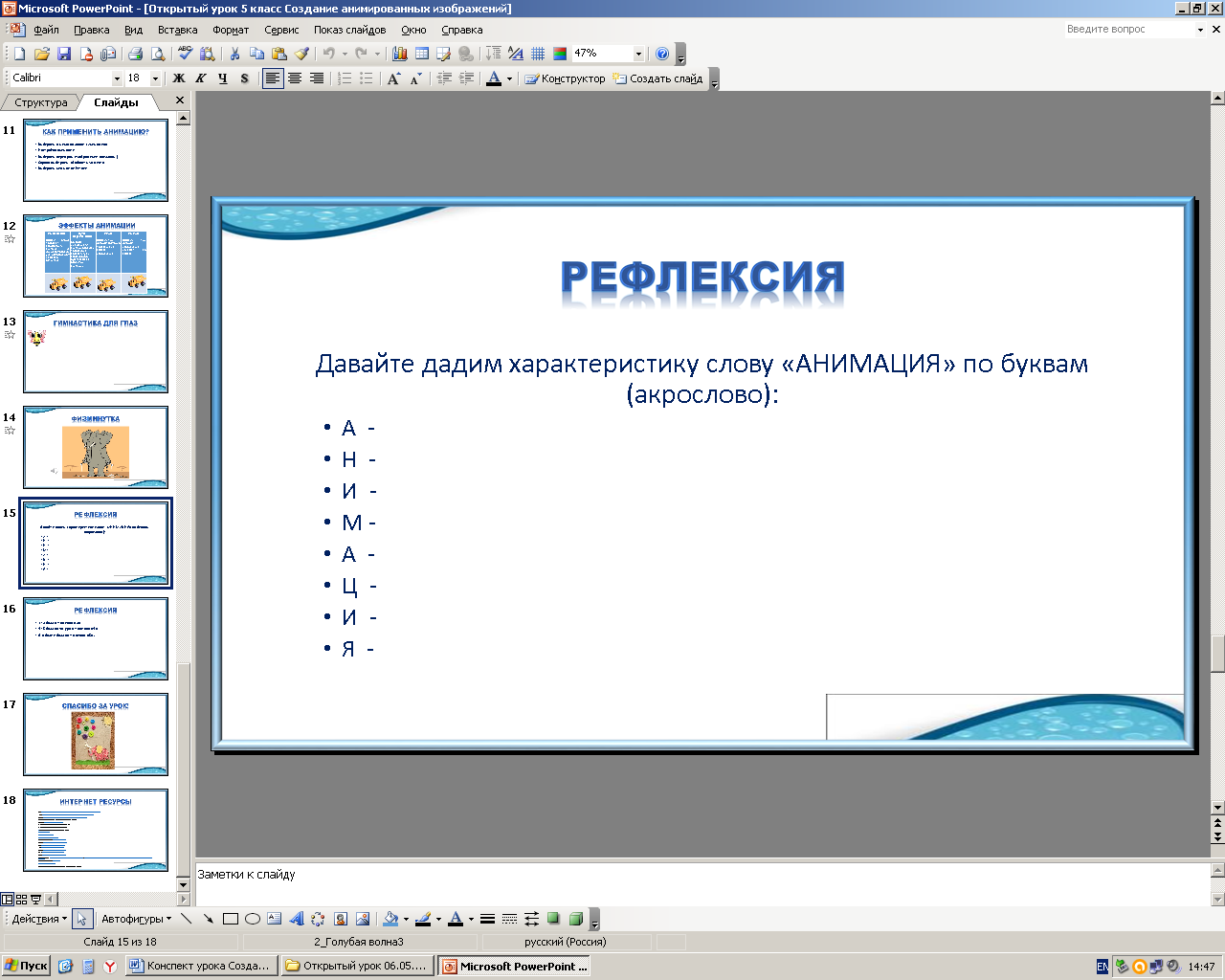  Посмотрите, сколько вы набрали смайликов за урок? За активность на уроке вы получите оценку, критерии вы видите на экране. Критерии: 1 - 3 балла – оценка «3» 4 - 5 баллов за урок – оценка «4» 6 и более баллов – оценка «5» . Вам понравился урок? Чему вы смогли научиться? (ответы детей) Спасибо за урок, до свидания! (слайд 17). 
| Работа с дневниками -предлагают варианты букв для акрослова;
- сдают смайлики, получают оценки.
| Личностные УУД: -рефлексия способов и условий действия, контроль и оценка процесса и результатов деятельности |












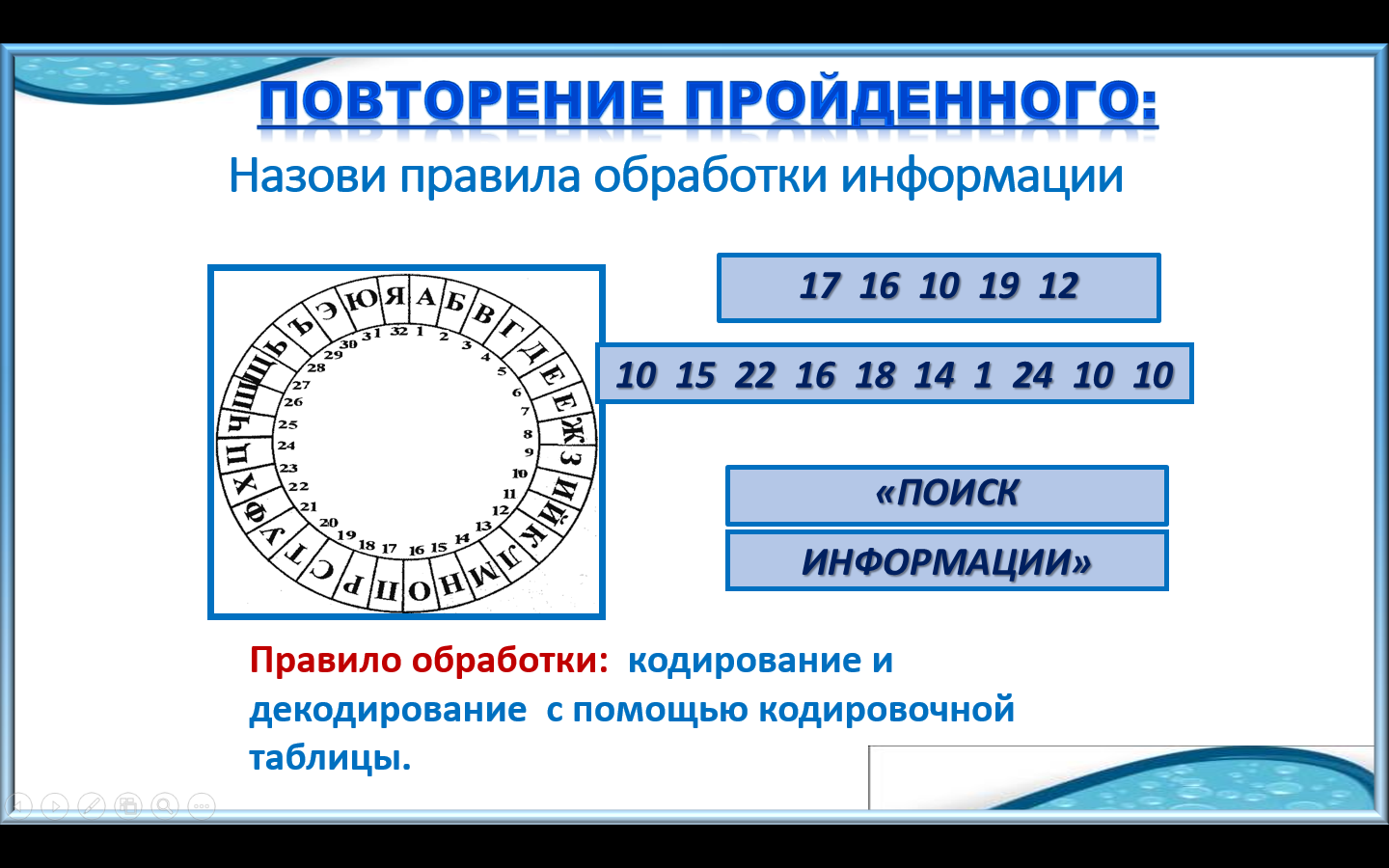












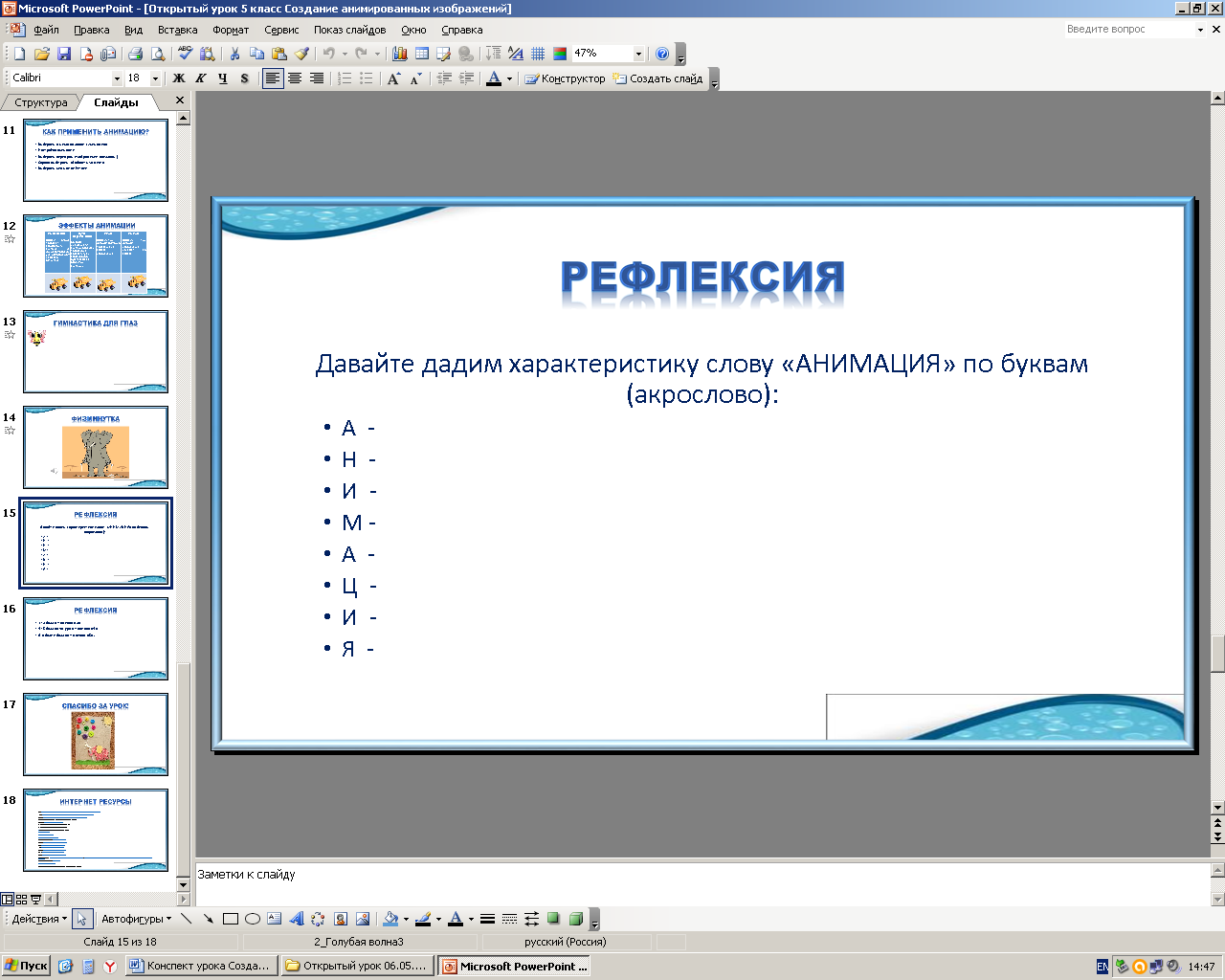

 пасибо за урок, до свидания! (слайд 17).
пасибо за урок, до свидания! (слайд 17). ставь файлы с изображением морских обитателей из папки «Заготовки» (Вставка—Рисунок –Рабочий стол – Домашняя папка на диске
ставь файлы с изображением морских обитателей из папки «Заготовки» (Вставка—Рисунок –Рабочий стол – Домашняя папка на диске 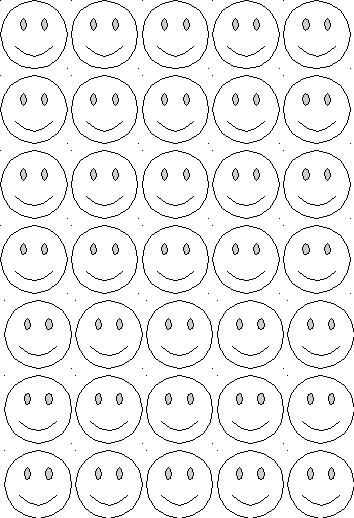
 ставь файлы с изображением морских обитателей из папки «Заготовки» (Вставка—Рисунок –Рабочий стол – Домашняя папка на диске
ставь файлы с изображением морских обитателей из папки «Заготовки» (Вставка—Рисунок –Рабочий стол – Домашняя папка на диске